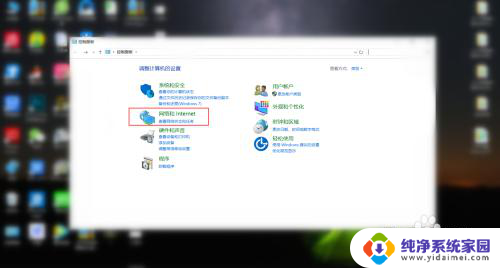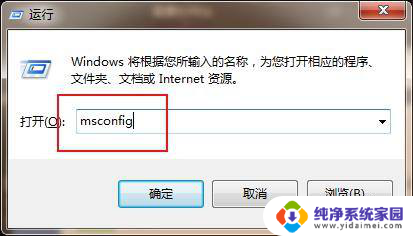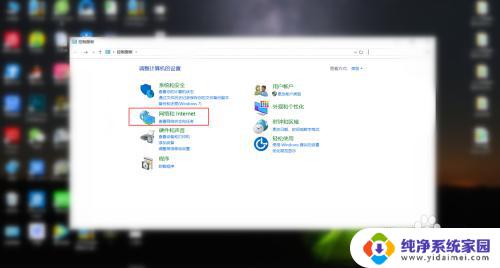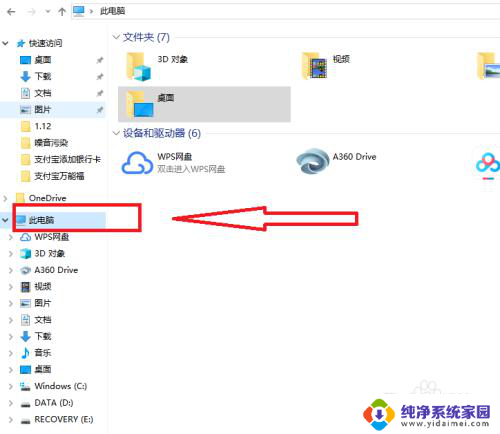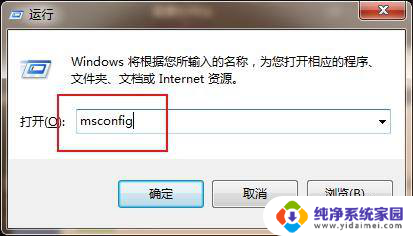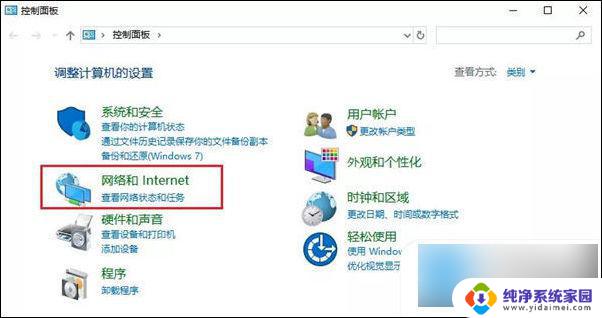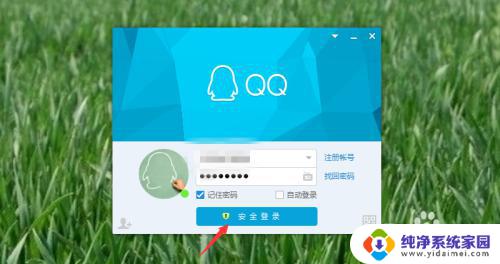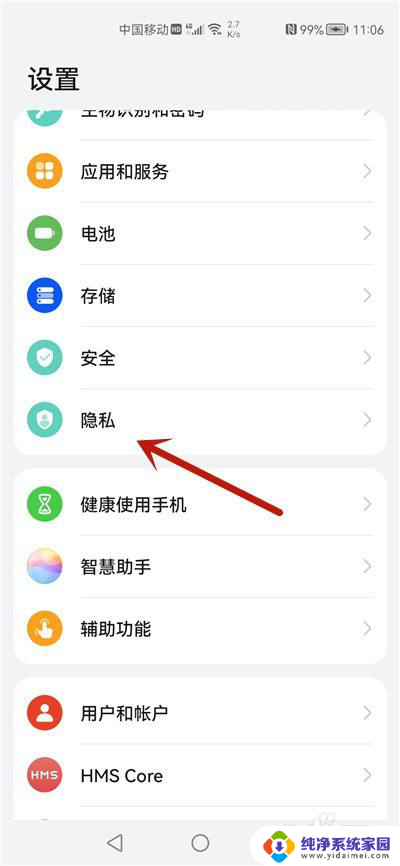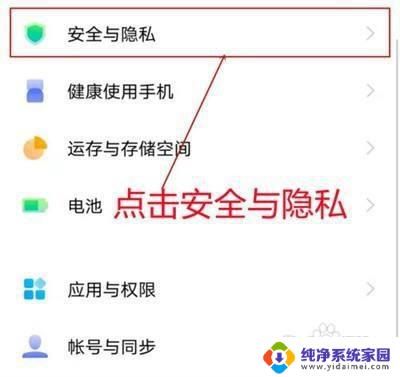如何关闭自动广告弹窗 如何设置电脑自动弹出广告关闭
更新时间:2024-02-09 17:49:27作者:xiaoliu
在如今广告充斥着互联网世界的背景下,自动弹出的广告窗口已成为许多用户都不得不面对的困扰,每当我们浏览网页或使用电脑时,频繁出现的广告窗口不仅扰乱了我们的正常操作,还占用了宝贵的屏幕空间。为了提升用户体验,许多人开始寻求关闭自动广告弹窗的方法,以恢复清净的上网环境。幸运的是我们可以通过简单的设置来有效地阻止这些打扰,让我们一起来了解如何设置电脑自动弹出广告关闭的方法。
具体方法:
1.首先打开自己电脑中的控制面板,在控制面板找到‘网络和Internet’选项。点击进入页面。
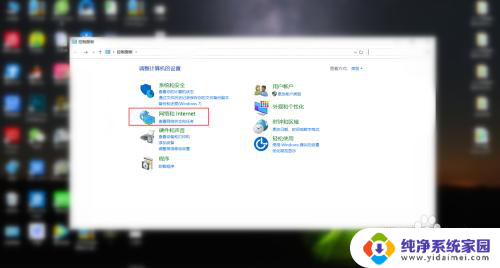
2.然后在‘网络和Internet’选项面板中,找到‘Internet选项’。进入到选项面板。
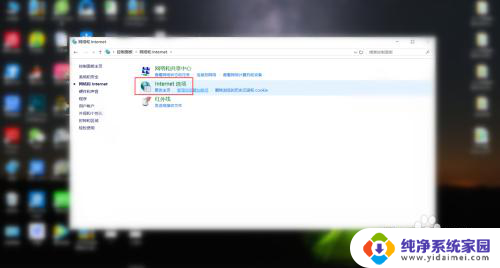
3.接下来点击‘Internet选项’还会跳出出一个界面框,在界面框的上排功能栏目中找到‘隐私’
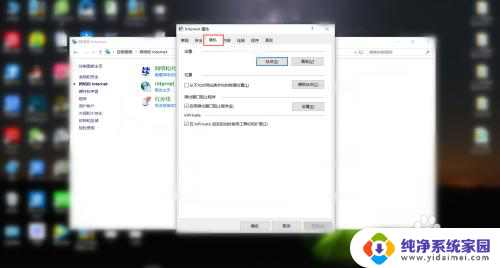
4.最后在隐私界面中,将启用弹出窗口阻止程序前面的框打钩,这样自动弹出广告就会被关闭。
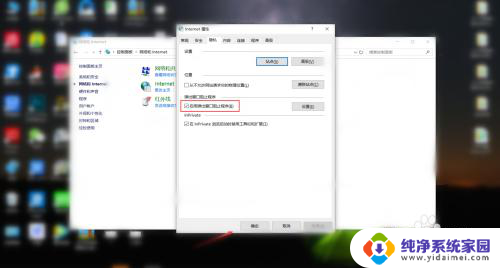
以上是关闭自动广告弹窗的方法,希望这些方法能帮到遇到这种情况的用户。